Como limpar a partição de cache em qualquer dispositivo Samsung Galaxy
Dicas E Truques Do Android / / August 05, 2021
Você já pensou onde todas as suas preferências, arquivos temporários do navegador, logs e outros bits do aplicativo são salvos? Bem, eles são salvos em pequenos arquivos conhecidos como Cache. Você deve limpá-lo de vez em quando para sempre. Surpreendentemente, muitos usuários do Samsung Galaxy Device não sabem realmente como limpar o cache e parece que você é um deles.
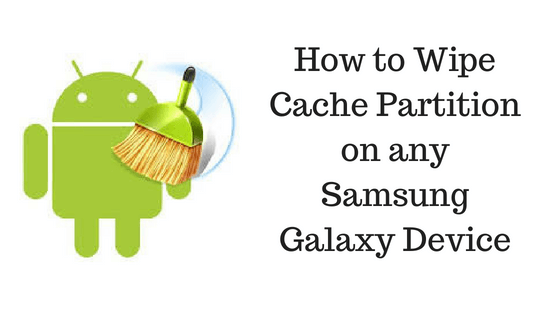
Não se preocupe, pois o GetDroidTips ajuda você. Hoje, neste post, estaríamos cobrindo Como limpar a partição de cache em qualquer dispositivo Samsung Galaxy. Mas antes de ir direto ao assunto, vamos dar uma olhada em O que realmente é a partição de cache, certo?
Índice
- 0.1 O que é partição de cache?
-
1 Como limpar a partição de cache em qualquer dispositivo Samsung Galaxy
- 1.1 Método 1: limpar cache via recuperação
- 1.2 Método 2: limpar cache por meio de configurações
O que é partição de cache?

A partição de cache é basicamente um diretório do sistema que contém dados temporários do sistema. Esses dados ajudam a acessar alguns recursos e aplicativos mais rapidamente. Mas às vezes esse cache realmente causa alguma confusão à medida que fica desatualizado. Portanto, é recomendável que você limpe seu cache periodicamente, especialmente quando tiver acabado de atualizar o software do sistema.
A limpeza do cache nunca levará a nenhuma perda de dados pessoais ou configurações. Na verdade, limpar o cache periodicamente ajuda a manter o desempenho do dispositivo mais suave e melhor. Então, agora, quando você tiver alguma ideia sobre a partição de cache, vamos dar uma olhada em Como Limpar Partição de cache em qualquer dispositivo Samsung Galaxy.
Como limpar a partição de cache em qualquer dispositivo Samsung Galaxy
Aqui estão as 2 maneiras que você pode usar para limpar a partição de cache em seu dispositivo Samsung Galaxy.
Método 1: limpar cache via recuperação
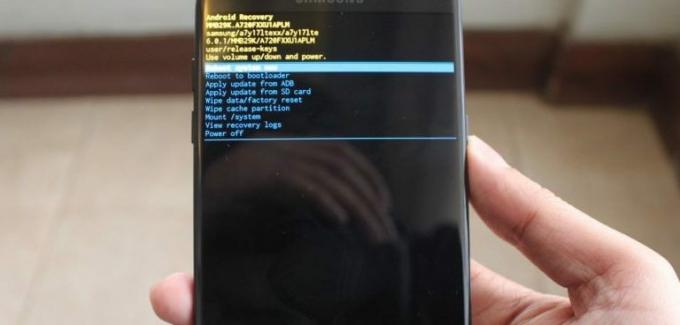
Para limpar a partição de cache em seu dispositivo Samsung Galaxy usando este método, você precisa seguir estas etapas com cuidado:
- Em primeiro lugar, desligue o seu dispositivo Samsung Galaxy.
- Agora inicialize no modo de recuperação pressionando e segurando o Casa e Aumentar o volume chave no seu dispositivo Samsung Galaxy.
- No modo de recuperação, use as teclas de volume e navegue até o limpar cache opção.
- Pressione a tecla Liga / Desliga uma vez para confirmar a limpeza do cache.
- aperte o Volume baixo tecla uma vez para destacar o Sim - excluir cache opção.
- Finalmente, pressione o Chave de Força para iniciar o processo.
- Espere até que o processo seja concluído. Assim que terminar, destaque o Reinicie o sistema agora e pressione o Poder Chave para reiniciar o seu dispositivo Samsung Galaxy.
Artigos relacionados:
- Root Dispositivos Samsung Galaxy usando CF Auto Root e Odin Tool
- Como inicializar dispositivos Samsung no modo de download e recuperação
- Lista de recuperação TWRP com suporte para dispositivos Samsung Galaxy
- Baixe o software Odin para dispositivos Samsung Galaxy - versão mais recente
- A bateria do Samsung Galaxy Note 8 foi resolvida rapidamente
- Como redefinir o Samsung Galaxy - redefinição suave e redefinição de fábrica
- Guia para corrigir o problema do Samsung Galaxy que não carrega
- Como corrigir rapidamente problemas de som em smartphones Samsung Galaxy?
- Como corrigir o problema de superaquecimento do Samsung Galaxy? [Solução de problemas]
- Solucionar problemas - Corrigir problemas de GPS do Samsung Galaxy [resolvido]
- Como consertar o problema do Samsung Galaxy Bluetooth?
- Métodos para corrigir o problema da tela de toque do Samsung Galaxy
É isso, agora que você limpou com sucesso o cache do seu smartphone Samsung Galaxy, agora vamos dar uma olhada em nosso próximo método para limpar o cache.
Método 2: limpar cache por meio de configurações
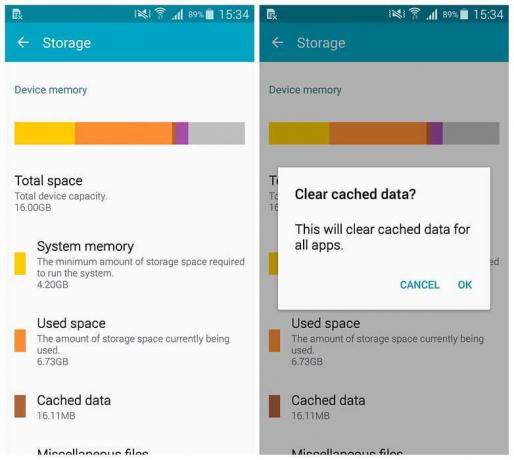
Para limpar a partição de cache em seu dispositivo Samsung Galaxy usando este método, você precisa seguir estas etapas com cuidado:
- Em primeiro lugar, vá para as configurações do seu dispositivo Samsung Galaxy.
- Aqui, toque em Armazenamento opção.
- Você seria capaz de ver o espaço ocupado por aplicativos, filmes, misc, fotos, áudios e cache aqui.
- Basta tocar no Dados em cache.
- Agora, para limpar o Cache, basta tocar em Ok quando um prompt aparecer na Tela.
É isso, você limpou o cache do seu dispositivo Samsung Galaxy com sucesso. Muito fácil, certo?
Então, pessoal, essa foi a nossa opinião Como limpar a partição de cache em qualquer dispositivo Samsung Galaxy. Esperamos que você tenha achado este guia útil. Caso você tenha alguma dúvida relacionada ao tema, fique à vontade para deixá-la na seção de comentários abaixo.
Olá, sou Abhinav Jain, um desenvolvedor web, designer, comerciante digital e entusiasta de tecnologia de Nova Delhi, Índia. Eu sou um estudante de aplicativos de computador que também é freelancer e está trabalhando em alguns sites incríveis.



